最適なインサイトのためのデータ管理ガイド
ProcessMindにおけるデータ管理のベストプラクティス
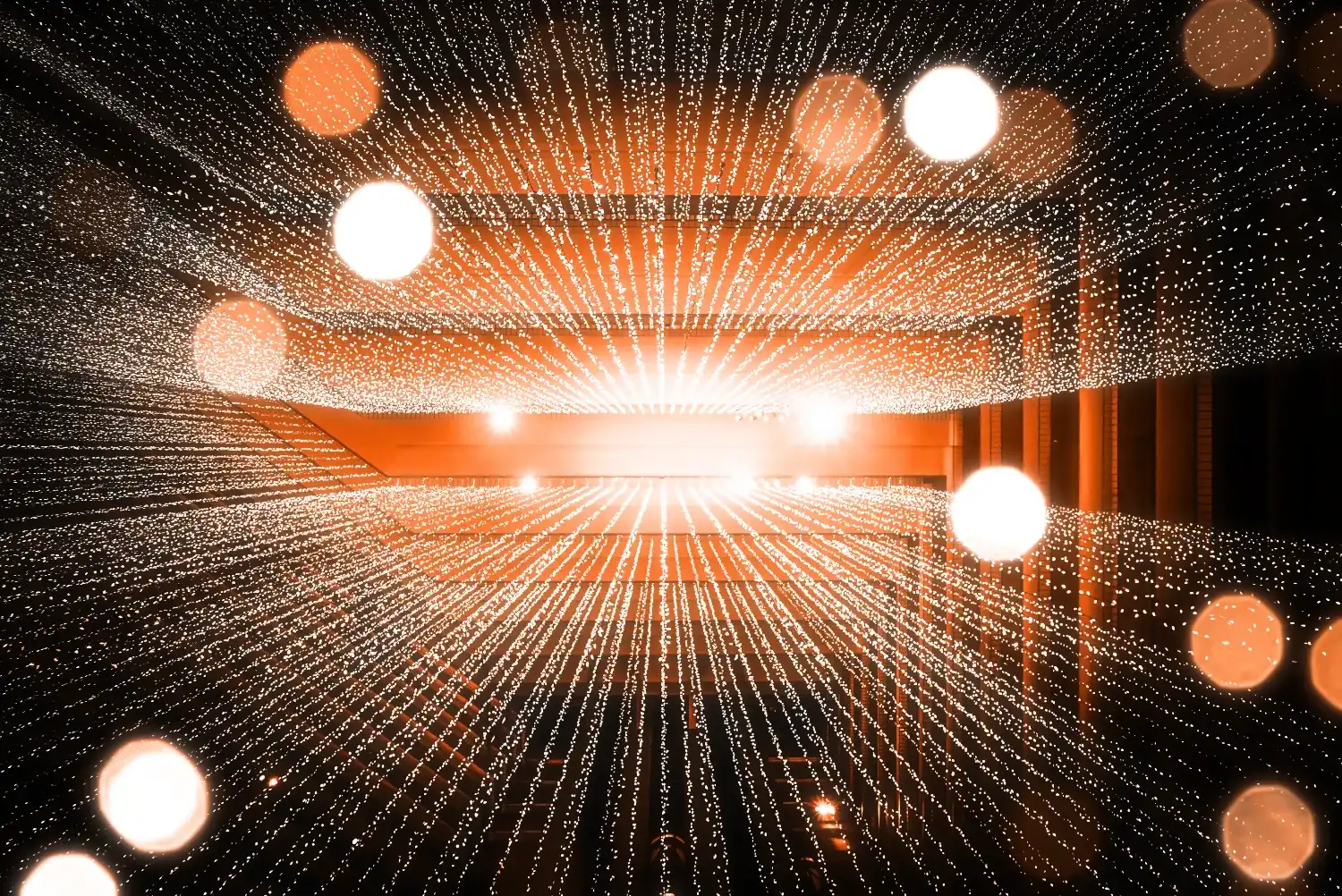
ProcessMindを最大限活用するには、効率的なデータ管理が不可欠です。ベストプラクティスを実践することで、データセットを整理しやすく・使いやすくし、確かなインサイトを得られます。
1. データセットの整理
分かりやすい名前を付ける:
データセットをアップロードする時は、すぐに判別できる明確な名前を付けましょう。例:Q1_2025_Sales_Data、Customer_Support_Logsなど。関連データセットのグループ化:
カラーコードで関連データセットをグループ化しましょう。プロセスモデル上で見分けやすくなり、分析も簡単です。コンテキスト名の活用:
特定プロセス向けにカスタム名を設定すれば、利用目的がより分かりやすくなります。
2. データのアップロードと準備
アップロード前にデータをクリーンアップ:
データに重複や不整合、欠損値がないか確認しましょう。クリーンなデータは、より正確なモデルやインサイトにつながります。データのプレビュー:
マッピング前にプレビュー機能で、データセットの構造や内容をチェックしましょう。データセットの互換性確認:
カラム名・フォーマット・データ型がプロセス分析に必要な属性と一致しているか確認してください。
3. データセットをプロセスモデルにマッピング
明確なプロセスモデルから始める:
空のキャンバスから始め、データセットのアクティビティを徐々にモデルへマッピングしましょう。オートマッピングの活用:
可能であればProcessMindのオートマッピング機能を使い、既存プロセス要素に自動でアクティビティをマッピングします。これにより作業効率と一貫性が向上します。マッピングされなかったアクティビティの対応:
マッピングされていないアクティビティはモデル内の既存アクティビティへドラッグ&ドロップでも手動マッピングできます。もしくは左側のデータセットパネルで詳細に割り当てしましょう。
4. データセットの統合と分割
類似した属性のデータセットを統合:
同じ属性のデータセットには同じ色を指定し、“同色データセットを統合”オプションを利用しましょう。シミュレーションや分析に便利な統合ビューが作れます。個別属性の賢い活用:
データセット間で違いが大きい場合は、分けて管理し、個別の属性で詳細にフィルタや分析に活用しましょう。
5. フィルターと指標の活用
フィルターを的確に使う:
ケースやバリエーション、期間など絞り込みたいポイントでフィルターを活用。不要になったらフィルターを外し、画面を分かりやすく保ちましょう。最適な指標を選ぶ:
分析目的に合わせてスループットタイムやケース数、サステナビリティのためのtCO2eなどの指標を選択しましょう。
6. データセキュリティの確保
アクセス管理:
データセットごとに適切な権限を設定し、権限のあるユーザーだけが操作・閲覧できるようにしましょう。変更履歴の監視:
バージョン管理やログ機能で、変更内容を把握しデータの整合性を維持します。
7. データセットの定期的な見直しと更新
古いデータのアーカイブ:
古くなったデータセットはアクティブなプロセスから外し、必要な場合は安全に保管します。定期的なアップデート:
データセットを常に最新情報に保ち、分析の有効性を高めましょう。
データ管理のまとめ
本ガイドのベストプラクティスを実践すれば、ProcessMindでのデータ管理を効率化し、より正確な分析と明確なインサイト、スムーズなワークフローを実現できます。適切に管理されたデータにより、ProcessMindはビジネスプロセス最適化をさらに強力にサポートします。